Kako promijeniti ili vratiti zadanu lokaciju mape Camera Roll u sustavu Windows 10

Ovaj će vam vodič pokazati kako promijeniti ili vratiti zadanu lokaciju mape Camera Roll u sustavu Windows 10.

Ovaj vodič predstavlja kako instalirati Windows 10 bežično.
Koraci navedeni u ovom vodiču namijenjeni su Windows administratorima. Ako ste kućni korisnik, upotrijebite korake u članku: Kako instalirati Windows 10 s USB-a .
Koraci za bežičnu instalaciju sustava Windows 10
1. Instalirajte i konfigurirajte poslužitelj Windows Deployment Services (WDS).
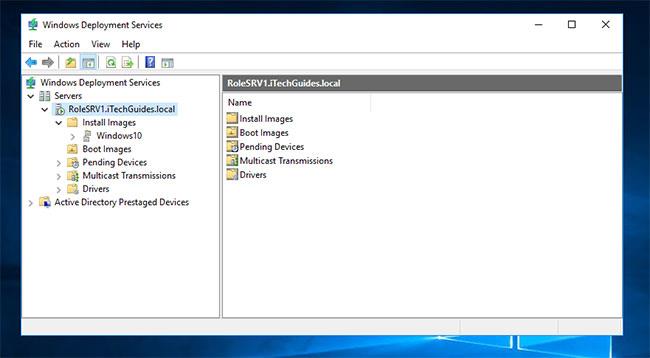
Instalirajte i konfigurirajte poslužitelj Windows Deployment Services (WDS).
Da biste mogli instalirati Windows 10 preko mreže, potreban vam je poslužitelj sa slikom Windows 10. Jedan od načina da to učinite je da instalirate i konfigurirate WDS poslužitelj.
Za korake za dovršetak ovog zadatka pročitajte upute: Kako postaviti Windows Deployment Services u sustavu Windows Server 2016 .
Da biste mogli instalirati Windows 10 iz WDS-a putem PXE pokretanja, WDS poslužitelj mora imati barem jednu sliku za pokretanje i jednu instalacijsku sliku. Image boot za pokretanje s mreže, image install je stvarna slika operativnog sustava koju ćete instalirati. Također morate imati DHCP poslužitelj s opsegom konfiguriranim za PXE.
2. Instalirajte Windows 10 preko mreže (koristeći WDS)
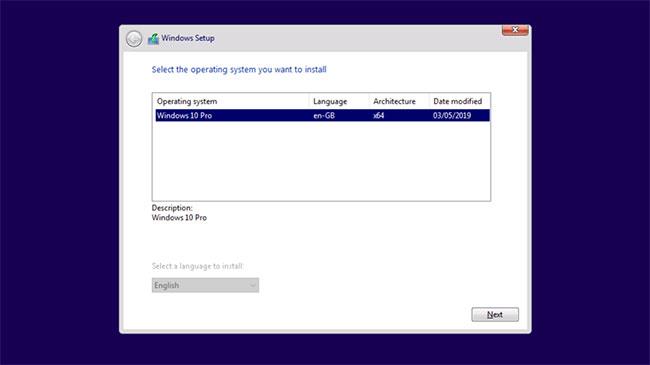
Instalirajte Windows 10 bežično (pomoću WDS-a)
Evo koraka za bežičnu instalaciju sustava Windows 10:
Pokrenite računalo u BIOS-u i promijenite redoslijed pokretanja tako da se prvo pokrene s mreže. Spremite promjene i ponovno pokrenite računalo.
Ovisno o tome kako je WDS poslužitelj konfiguriran, primit ćete upit: Pritisnite Enter za podizanje sustava preko mreže ili će se računalo pokrenuti izravno na PXE. Ako dobijete upit, pritisnite Enter .
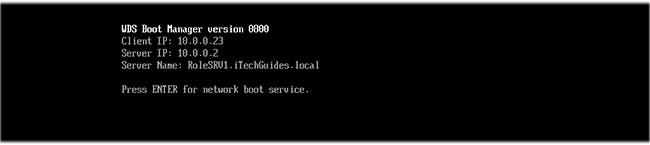
Ako dobijete upit, pritisnite Enter
Računalo će početi instalirati Windows 10 putem Windows Deployment Services. Potvrdite da su jezik i tipkovnica ili način unosa ispravni. Zatim kliknite Dalje.
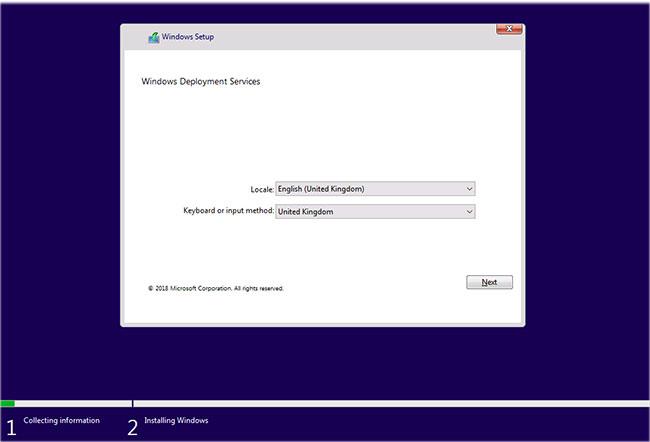
Potvrdite da su jezik i tipkovnica ili način unosa ispravni
Zatim će se od vas tražiti da date podatke za prijavu na WDS poslužitelj. Unesite podatke za prijavu u formatu Ime domene\Korisničko ime. Zatim unesite lozinku i kliknite OK.
Ako su vaši podaci za prijavu točni, dobit ćete opciju odabira operativnog sustava za instalaciju. Ovo je popis WDS instalacijskih slika konfiguriranih na čvoru Install Image. Odaberite jedan i kliknite Dalje.
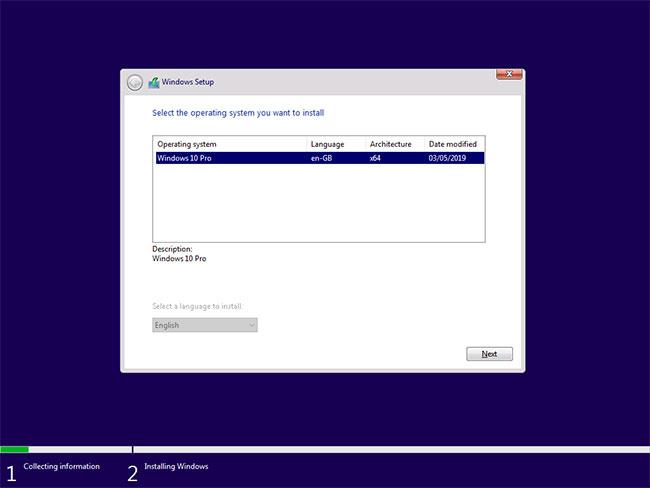
Odaberite operativni sustav za instalaciju
Za instalaciju sustava Windows 10 s mreže odaberite tvrdi disk za instalaciju sustava Windows. Zatim kliknite Dalje.

Odaberite tvrdi disk za instalaciju sustava Windows
Instalacija će započeti. Pričekajte da proces postavljanja sustava Windows 10 završi ovu fazu.
Kada postavljanje završi ovu fazu instalacije, računalo će se ponovno pokrenuti.
Zatim će započeti sljedeća faza instalacije. Instalacijski program će neko vrijeme ostati na zaslonu Priprema .
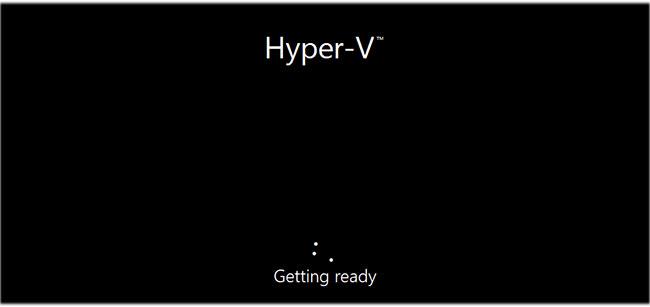
Instalacijski program će neko vrijeme ostati na zaslonu Priprema
Kada se pojavi donji zaslon, provjerite jesu li dostupne opcije u redu, prilagodite ih ako je potrebno, zatim kliknite Dalje.
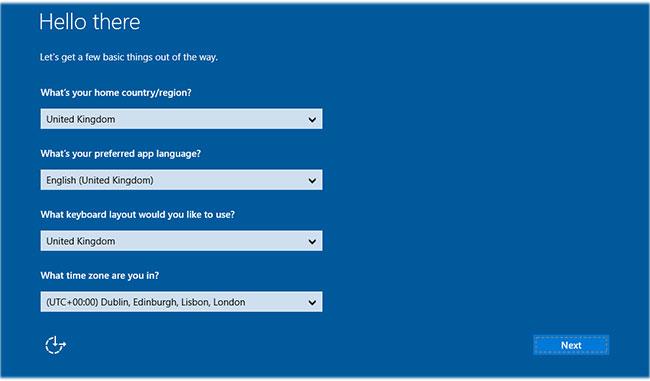
Potvrdite jesu li opcije u redu
Ako primite ovu poruku, kliknite Dalje.
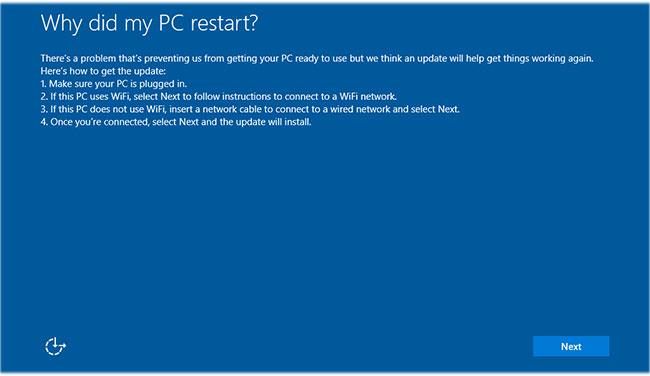
Ako primite ovu poruku, kliknite Dalje
Od ovog trenutka nadalje, instalacija je vrlo jednostavna, samo slijedite korake na ekranu.
Ovaj će vam vodič pokazati kako promijeniti ili vratiti zadanu lokaciju mape Camera Roll u sustavu Windows 10.
Smanjenje veličine i kapaciteta fotografija olakšat će vam njihovo dijeljenje ili slanje bilo kome. Konkretno, u sustavu Windows 10 možete grupno mijenjati veličinu fotografija uz nekoliko jednostavnih koraka.
Ako ne morate prikazivati nedavno posjećene stavke i mjesta iz sigurnosnih ili privatnih razloga, to možete jednostavno isključiti.
Jedno mjesto za kontrolu mnogih operacija izravno na paleti sustava.
U sustavu Windows 10 možete preuzeti i instalirati predloške grupnih pravila za upravljanje postavkama Microsoft Edgea, a ovaj će vam vodič pokazati postupak.
Programska traka ima ograničen prostor, a ako redovito radite s više aplikacija, brzo bi vam moglo ponestati prostora za prikvačivanje više vaših omiljenih aplikacija.
Statusna traka na dnu File Explorera govori vam koliko je stavki unutra i odabrano za trenutno otvorenu mapu. Dva gumba ispod također su dostupna na desnoj strani statusne trake.
Microsoft je potvrdio da je sljedeće veliko ažuriranje Windows 10 Fall Creators Update. Evo kako ažurirati operativni sustav prije nego što ga tvrtka službeno lansira.
Postavka Allow wake timers u Power Options omogućuje sustavu Windows da automatski probudi računalo iz stanja mirovanja radi izvođenja planiranih zadataka i drugih programa.
Sigurnost sustava Windows šalje obavijesti s važnim informacijama o zdravlju i sigurnosti vašeg uređaja. Možete odrediti koje obavijesti želite primati. U ovom članku Quantrimang će vam pokazati kako uključiti ili isključiti obavijesti iz Windows sigurnosnog centra u sustavu Windows 10.
Moglo bi vam se također svidjeti da vas klik na ikonu programske trake vodi ravno do zadnjeg prozora koji ste otvorili u aplikaciji, bez potrebe za sličicom.
Ako želite promijeniti prvi dan u tjednu u sustavu Windows 10 kako bi odgovarao zemlji u kojoj živite, vašem radnom okruženju ili radi boljeg upravljanja kalendarom, možete ga promijeniti putem aplikacije Postavke ili upravljačke ploče.
Počevši s verzijom aplikacije Vaš telefon 1.20111.105.0, dodana je nova postavka Više prozora, koja vam omogućuje da omogućite ili onemogućite upozorenje prije zatvaranja više prozora pri izlasku iz aplikacije Vaš telefon.
Ovaj će vam vodič pokazati kako omogućiti ili onemogućiti pravilo dugih staza Win32 da biste imali staze duže od 260 znakova za sve korisnike u sustavu Windows 10.
Pridružite se Tips.BlogCafeIT kako biste naučili kako isključiti predložene aplikacije (Predložene aplikacije) na Windows 10 u ovom članku!
U današnje vrijeme korištenje mnogih programa za prijenosna računala uzrokuje brzo pražnjenje baterije. To je također jedan od razloga zašto se baterije računala brzo troše. Ispod su najučinkovitiji načini za uštedu baterije u sustavu Windows 10 koje bi čitatelji trebali razmotriti.
Ako želite, možete standardizirati sliku računa za sve korisnike na računalu na zadanu sliku računa i spriječiti korisnike da kasnije mogu promijeniti sliku računa.
Jeste li umorni od toga da vas Windows 10 živcira pozdravnim zaslonom "Iskoristite još više Windowsa" pri svakom ažuriranju? Nekima može biti od pomoći, ali i smetati onima kojima ne treba. Evo kako isključiti ovu značajku.
Ako imate snažno računalo ili nemate mnogo programa za pokretanje u sustavu Windows 10, možete pokušati smanjiti ili čak potpuno onemogućiti odgodu pokretanja kako biste pomogli svom računalu da se brže pokrene.
Microsoftov novi preglednik Edge temeljen na Chromiumu ukida podršku za EPUB datoteke e-knjiga. Za pregled EPUB datoteka u sustavu Windows 10 trebat će vam aplikacija treće strane za čitanje EPUB-a. Evo nekoliko dobrih besplatnih opcija koje možete izabrati.
Način rada kioska u sustavu Windows 10 način je za korištenje samo 1 aplikacije ili pristupanje samo 1 web mjestu s gostujućim korisnicima.
Ovaj će vam vodič pokazati kako promijeniti ili vratiti zadanu lokaciju mape Camera Roll u sustavu Windows 10.
Uređivanje hosts datoteke može uzrokovati da ne možete pristupiti Internetu ako datoteka nije pravilno izmijenjena. Sljedeći članak će vas voditi kako urediti datoteku hosts u sustavu Windows 10.
Smanjenje veličine i kapaciteta fotografija olakšat će vam njihovo dijeljenje ili slanje bilo kome. Konkretno, u sustavu Windows 10 možete grupno mijenjati veličinu fotografija uz nekoliko jednostavnih koraka.
Ako ne morate prikazivati nedavno posjećene stavke i mjesta iz sigurnosnih ili privatnih razloga, to možete jednostavno isključiti.
Microsoft je upravo izdao Windows 10 Anniversary Update s mnogim poboljšanjima i novim značajkama. U ovom novom ažuriranju vidjet ćete mnogo promjena. Od podrške za Windows Ink olovku do podrške za proširenje preglednika Microsoft Edge, izbornik Start i Cortana također su značajno poboljšani.
Jedno mjesto za kontrolu mnogih operacija izravno na paleti sustava.
U sustavu Windows 10 možete preuzeti i instalirati predloške grupnih pravila za upravljanje postavkama Microsoft Edgea, a ovaj će vam vodič pokazati postupak.
Dark Mode je sučelje s tamnom pozadinom u sustavu Windows 10, koje pomaže računalu uštedjeti energiju baterije i smanjuje utjecaj na oči korisnika.
Programska traka ima ograničen prostor, a ako redovito radite s više aplikacija, brzo bi vam moglo ponestati prostora za prikvačivanje više vaših omiljenih aplikacija.






















